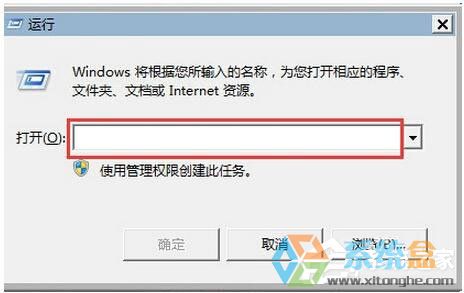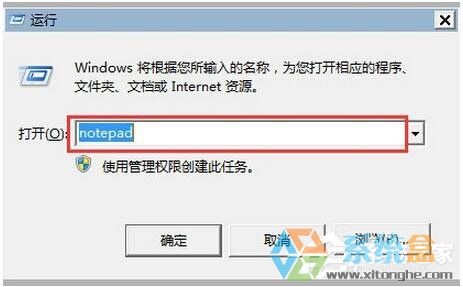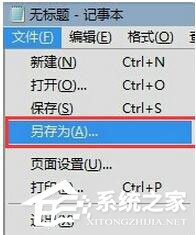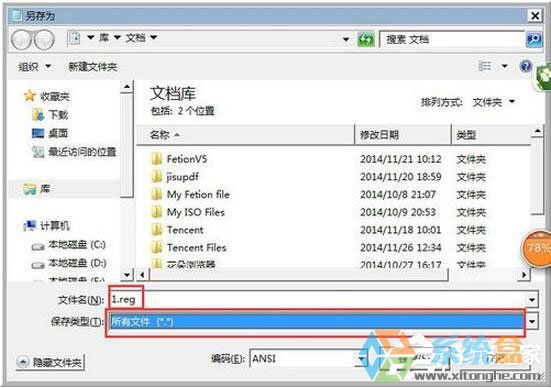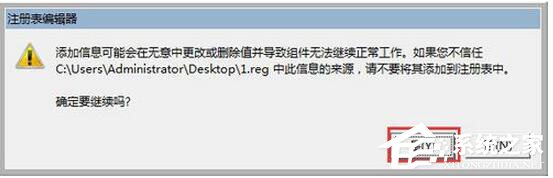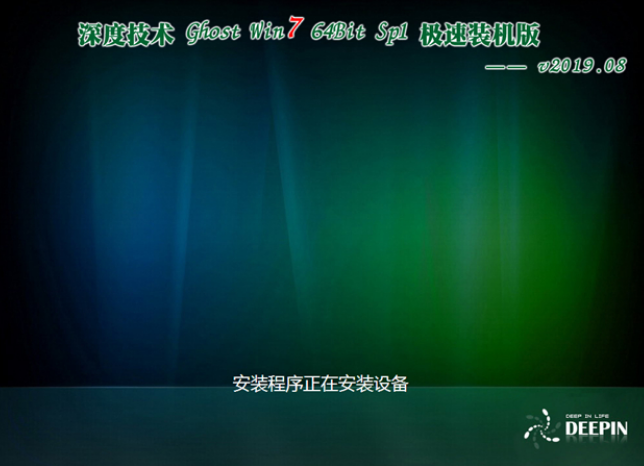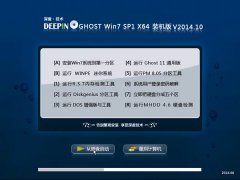电脑用久了总是会出现各种各样的问题,有一些问题是可避免的,为减少问题的发生,我们可进行优化Win7系统注册表,那么Win7系统注册表要如何优化呢?不懂的朋友赶紧来看看小编整理的深度技术Win7系统注册表的优化设置教程。
1、按住Win键+R键,打开运行窗口,如下图:
2、在打开后面输入Notepad 如下图,然后回车(或者点击确定)。
3、在弹出的记事本编辑器中输入下列代码:
Windows Registry Editor Version 5.00
;加快菜单显示速度
[HKEY_CURRENT_USER\Control Panel\Mouse]
“MouseHoverTime”=“100”
[HKEY_LOCAL_MACHINE\SYSTEM\CurrentControlSet\Control\SecurePipeServers\winreg]
“RemoteRegAccess”=dword:00000001
[HKEY_CURRENT_USER\Software\Microsoft\Windows\CurrentVersion\Explorer\Advanced]
“DesktopLivePreviewHoverTime”=dword:000000f4
[HKEY_LOCAL_MACHINE\SOFTWARE\Microsoft\Windows\CurrentVersion\Sidebar\Settings]
“AllowElevatedProcess”=dword:00000001
;加快程序运行速度
[HKEY_LOCAL_MACHINE\SYSTEM\CurrentControlSet\Control\FileSystem]
“ConfigFileAllocSize”=dword:000001f4
;加快开关机机速度,自动关闭停止响应
[HKEY_CURRENT_USER\Control Panel\Desktop]
“AutoEndTasks”=“1”
“HungAppTimeout”=“3000”
“WaitToKillAppTimeout”=“10000”
;禁止win7崩溃时系统自动重启
[HKEY_LOCAL_MACHINE\SYSTEM\CurrentControlSet\Control\CrashControl]
“AutoReboot”=dword:00000000
[HKEY_LOCAL_MACHINE\SYSTEM\ControlSet001\Control\CrashControl]
“AutoReboot”=dword:00000000
;加快关闭服务等待时间
[HKEY_LOCAL_MACHINE\SYSTEM\CurrentControlSet\Control]
“WaitToKillServiceTimeout”=“1000”
;彻底删除IE链接文件夹
[HKEY_CURRENT_USER\Software\Microsoft\Internet Explorer\Toolbar]
“LinksFolderName”=“ ”
“Locked”=dword:00000001
“ShowDiscussionButton”=“Yes”
;管理员自动登录
[HKEY_LOCAL_MACHINE\SOFTWARE\Microsoft\Windows NT\CurrentVersion\Winlogon]
“AutoAdminlogon”=“1”
“DefaultUserName”=“administrator”
“DefaultPassword”=“”
;优化预读
[HKEY_LOCAL_MACHINE\SYSTEM\CurrentControlSet\Control\Session Manager\Memory Management\PrefetchParameters]
“EnablePrefetcher”=dword:00000002
;删除图标快捷方式的字样
[HKEY_CURRENT_USER\Software\Microsoft\Windows\CurrentVersion\Explorer]
“Link”=hex:00,00,00,00
;总是从内存中卸载无用的动态链接
[HKEY_LOCAL_MACHINE\SOFTWARE\Microsoft\Windows\CurrentVersion\explorer]
“AlwaysUnloadDll”=dword:00000001
;禁止U盘光盘等所有磁盘自动运行
[HKEY_CURRENT_USER\Software\Microsoft\Windows\CurrentVersion\Policies\Explorer]
“NoDriveTypeAutoRun”=dword:000000ff
[HKEY_LOCAL_MACHINE\SOFTWARE\Microsoft\Windows\CurrentVersion\Policies\Explorer]
“NoDriveTypeAutoRun”=dword:000000ff
[HKEY_LOCAL_MACHINE\SYSTEM\ControlSet001\Services\cdrom]
“Autorun”=dword:00000000
[HKEY_LOCAL_MACHINE\SYSTEM\CurrentControlSet\Services\cdrom]
“Autorun”=dword:00000000
;禁止我最近的文档记录内容
[HKEY_CURRENT_USER\Software\Microsoft\Windows\CurrentVersion\Policies\Explorer]
“NoRecentDocsHistory”=dword:00000001
[HKEY_CURRENT_USER\Software\Microsoft\Windows\CurrentVersion\Explorer\Advanced]
“Start_ShowRecentDocs”=dword:00000000
“Start_TrackDocs”=dword:00000000
;把IE可同时下载数目增到10
[HKEY_CURRENT_USER\Software\Microsoft\Windows\CurrentVersion\Internet Settings]
“MaxConnectionsPer1_0Server”=dword:00000064
“MaxConnectionsPerServer”=dword:dword:00000064
;彻底关闭UAC
[HKEY_LOCAL_MACHINE\SOFTWARE\Microsoft\Windows\CurrentVersion\Policies\System]
“ConsentPromptBehaviorAdmin”=dword:00000000
“EnableLUA”=dword:00000000
“PromptOnSecureDesktop”=dword:00000000
;删除右键新建公文包联系人BMP
[-HKEY_CLASSES_ROOT\Briefcase]
[-HKEY_CLASSES_ROOT\.contact]
[-HKEY_CLASSES_ROOT\.bmp]
4、点击左上角文件下拉菜单选择另存为(A…),如下图:
5、在如图的对话框中选择存储位置(位置可以随选),文件名字也可以随意,后缀(.reg)一定要是英文状态下的输入,保存类型一定要选所有文件(*.*)。
6、然后找到保存位置双击那个文件就会弹出如下对话框,点击是即可。
注意事项:
1、后缀.reg一定要是英文状态下的输入。
2、保存类型一定要选所有文档。
3、特别注意红色框中的内容。
以上就是Win7优化注册表方法的全部内容了,只需要在运行中打开记事本编辑器,然后输入一些信息就可以了,是不是很简单。